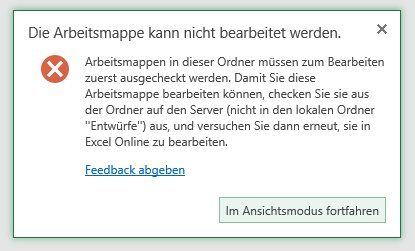Sharepoint und Office - Verhalten beim Öffnen ist uneinheitlich
Moin Sharepoint-Experten.
Kann mir jemand sagen, warum es einen Unterschied macht, wie ich Office-Dokumente öffne und warum es ebenso davon abhängt, was für Dateien das sind?
Konkret:
1 Ich öffne aus dem IE11 heraus ein Word Docx
-->es wird in Word ein Balken eingeblendet, der anzeigt, dass ich erst auf bearbeiten klicken muss, damit ausgecheckt wird und die Änderungen speicherbar sind. Vorher kann ich keine Änderungen im Dokument vornehmen = Eingabe ist gesperrt! Dies ist das erwünschte Verhalten!
2 Ich öffne das selbe Dokument über die History direkt aus Word heraus - es wird nicht ausgecheckt, dennoch ist die Eingabe offen und ich kann auch speichern! Das ist unerwünscht.
3 Öffne ich ein Excelsheet aus dem IE11 kommt zwar der selbe Balken wie in 1), aber weder wird die Eingabe gesperrt, noch wird ausgecheckt - ebenso unerwünscht, da einige Nutzer zu blind sind, diesen Balken zu sehen.
Wir verwenden Sharepoint 2016 und Office 2016 auf Win10 v1803. Alles ist gepatcht und dieses "Problem" ist immer reproduzierbar.
Kurzum: ist dieses Verhalten in Office einstellbar?
Kann mir jemand sagen, warum es einen Unterschied macht, wie ich Office-Dokumente öffne und warum es ebenso davon abhängt, was für Dateien das sind?
Konkret:
1 Ich öffne aus dem IE11 heraus ein Word Docx
-->es wird in Word ein Balken eingeblendet, der anzeigt, dass ich erst auf bearbeiten klicken muss, damit ausgecheckt wird und die Änderungen speicherbar sind. Vorher kann ich keine Änderungen im Dokument vornehmen = Eingabe ist gesperrt! Dies ist das erwünschte Verhalten!
2 Ich öffne das selbe Dokument über die History direkt aus Word heraus - es wird nicht ausgecheckt, dennoch ist die Eingabe offen und ich kann auch speichern! Das ist unerwünscht.
3 Öffne ich ein Excelsheet aus dem IE11 kommt zwar der selbe Balken wie in 1), aber weder wird die Eingabe gesperrt, noch wird ausgecheckt - ebenso unerwünscht, da einige Nutzer zu blind sind, diesen Balken zu sehen.
Wir verwenden Sharepoint 2016 und Office 2016 auf Win10 v1803. Alles ist gepatcht und dieses "Problem" ist immer reproduzierbar.
Kurzum: ist dieses Verhalten in Office einstellbar?
Bitte markiere auch die Kommentare, die zur Lösung des Beitrags beigetragen haben
Content-ID: 392048
Url: https://administrator.de/forum/sharepoint-und-office-verhalten-beim-oeffnen-ist-uneinheitlich-392048.html
Ausgedruckt am: 18.07.2025 um 05:07 Uhr
13 Kommentare
Neuester Kommentar
Hi,
hab ich gerade auch mal versucht. Bei uns macht es, was es soll. Auch wenn ich aus der History in Word dasselbe Dokument öffne, wie direkt davor über die Sharepoint-Liste, wird der Balken mit dem Auscheck-Hinweis angezeigt. Ich kann es dann auch nicht bearbeiten.
Öffne mal Word und halte den Mauszeiger auf dem Dokument in der History. Wird dir die URL zu Sharepoint angezeigt oder vielleicht ein Pfad zu einer lokalen Version. Dann hat man versehentlich das Dokument nicht aus Sharepoint heraus geöffnet, sondern herunter geladen und dann geöffnet.
Gruß NV
hab ich gerade auch mal versucht. Bei uns macht es, was es soll. Auch wenn ich aus der History in Word dasselbe Dokument öffne, wie direkt davor über die Sharepoint-Liste, wird der Balken mit dem Auscheck-Hinweis angezeigt. Ich kann es dann auch nicht bearbeiten.
Öffne mal Word und halte den Mauszeiger auf dem Dokument in der History. Wird dir die URL zu Sharepoint angezeigt oder vielleicht ein Pfad zu einer lokalen Version. Dann hat man versehentlich das Dokument nicht aus Sharepoint heraus geöffnet, sondern herunter geladen und dann geöffnet.
Gruß NV
Seltsam...
In Excel ist es fast wie in Word. Wenn ich ein File, das ich zuvor über Sharepoint geöffnet hatte, in Excel über die History erneut öffne, erscheint der "Auscheck-Balken". Ich kann das Dokument zwar bearbeiten, aber nicht abspeichern. Hierzu müsste ich eine Kopie abspeichern, da das Original-Dokument schreibgeschützt ist, wenn es nicht ausgecheckt wird. So soll's ja sein.
Wir arbeiten mit Sharepoint Online (2016) und Office 365 (Office 2016 lokal installiert).
In Excel ist es fast wie in Word. Wenn ich ein File, das ich zuvor über Sharepoint geöffnet hatte, in Excel über die History erneut öffne, erscheint der "Auscheck-Balken". Ich kann das Dokument zwar bearbeiten, aber nicht abspeichern. Hierzu müsste ich eine Kopie abspeichern, da das Original-Dokument schreibgeschützt ist, wenn es nicht ausgecheckt wird. So soll's ja sein.
Wir arbeiten mit Sharepoint Online (2016) und Office 365 (Office 2016 lokal installiert).
Wir haben nahezu dasselbe Verhalten bei Sharepoint 2007 und Office 2016. Nur wenn ich Dokumente/Tabellen aus den Programmen heraus öffne (Historie), oder per Jumplist von Windows. Kommt ebenfalls der Balken. Ich habe stark gehofft das sei mit dem Umstieg auf Sharepoint 2016 weg, was aber offensichtlich nicht der Fall ist.
Scheint dann wohl an Office zu liegen, oder?
Unsere Vorgabe ist es, dass die Dateien beim Öffnen (egal wie) automatisch ausgecheckt und ohne zusätzliche Bestätigung (Balken) bearbeitbar sind.
Wir haben auch schon viel mit vertrauenswürdigen Sites im IE, und vertauenswürdigen Speicherorten in Office herumprobiert. Leider bis jetzt ohne Erfolg.
Scheint dann wohl an Office zu liegen, oder?
Unsere Vorgabe ist es, dass die Dateien beim Öffnen (egal wie) automatisch ausgecheckt und ohne zusätzliche Bestätigung (Balken) bearbeitbar sind.
Wir haben auch schon viel mit vertrauenswürdigen Sites im IE, und vertauenswürdigen Speicherorten in Office herumprobiert. Leider bis jetzt ohne Erfolg.
HI,
das ist ein Problem vom IE11:
1. Menü -> Extras -> Internetoptionen -> Reiter "Allgemein" ->Bereich "Browserverlauf löschen" den Butön "Löschen" anklicken alles markieren außer "Kennwörter löschen" dann auf 2Löschen klicken
2. Menü -> Extras -> Internetoptionen -> Reiter "Erweitert" -> hier folgende 2 Button drücken:
2.1.Button "Erweiterte Einstellungen zurücksetzen" klicken
2.2. Button "Zurücksetzen" -> Haken freilassen "Persönlicheinstellungen löschen" -> Button "Zurücksetzen" klicken
3. IE beenden (und fals nötig Proxy einstellungen wieder aktiveren)
4. User logoff and login again!
Gruß
Holli
das ist ein Problem vom IE11:
1. Menü -> Extras -> Internetoptionen -> Reiter "Allgemein" ->Bereich "Browserverlauf löschen" den Butön "Löschen" anklicken alles markieren außer "Kennwörter löschen" dann auf 2Löschen klicken
2. Menü -> Extras -> Internetoptionen -> Reiter "Erweitert" -> hier folgende 2 Button drücken:
2.1.Button "Erweiterte Einstellungen zurücksetzen" klicken
2.2. Button "Zurücksetzen" -> Haken freilassen "Persönlicheinstellungen löschen" -> Button "Zurücksetzen" klicken
3. IE beenden (und fals nötig Proxy einstellungen wieder aktiveren)
4. User logoff and login again!
Gruß
Holli